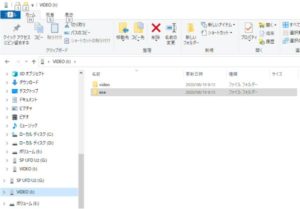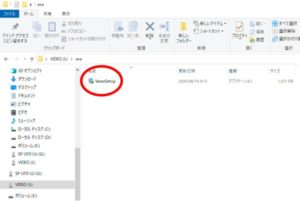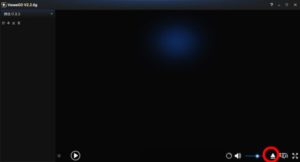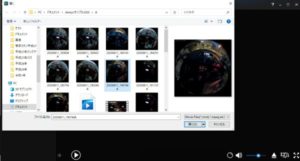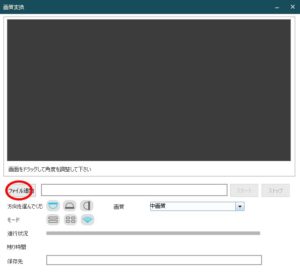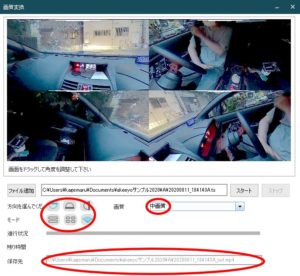AKEEYOってどんなメーカー?
長野県長野市にある「ALinks合同会社」が2020年2月よりドライブレコーダーやPC系デバイスを取り扱いブランド。
昔からドライブレコーダーでお世話になっている中国の通販サイトAliexpressやTOMTOPそれにBanggood等では見たことが無いメーカーです。
公式サイトのドメインを調べた結果「akeeyo.co.jp」、ドメイン登録日時は(2019/12/30)と比較的新しくco.jpは日本企業のものだが会社名「慕晟株式会社」で、おそらく中国資本の様です。
AKY-V360Sのスペック&特徴
今回レビューさせて頂いたのはAKEEYO AKY-V360Sと言う360度録画対応リヤカメラ付属するミラー型(インナーミラーとしても利用可能)ドライブレコーダーです。
ドライブレコーダー&インナーミラーとして運用可能ですが駐車監視や車上荒らし対策には使えず、ソーシャルネットワークへドラレコデータの共有は専用ソフトを使うのでやや知識が必要。
リヤカメラの映像をデジタルインナーミラーとして使えるのだが、日中は映り込みが強いので映り込み防止フィルム(11.8インチ用)をはらないと見えにくい(夜間はデジタルインナーミラーとして快適に利用できる)。
また前後カメラにソニー・スタービスセンサーを採用するので真っ暗な夜道をインナーミラーを通すことで明るく映し出す事もできる。
リヤ側カメラ
360度動画は専用ソフトで再生&確認
ソフトの説明は別途項目で説明させて頂きます。
GPS(外付け)標準装備なので専用ソフトを使うと何処を走行した映像なのかも記録(フロントメインカメラデータのみ)してくれる。
専用ソフトのみ対応ですがマルチビューモードで360度の映像を再生及び確認する事ができる。
ドライブレコーコーダー本体のスペックの方は次の通り
・液晶モニター11.88インチ IPSパネル
・カメラ素子:フロント360万画素、リヤ200万画素 (夜間撮影に強い ソニー・スタービスセンサー採用)
・フレームレート:フロント27.5FPS、リヤ25FPS
・スピーカー:1W/8Ω
・記録メディア:Micro SD、容量8~128GB(※Class10以上)
・マイクロSDカード:32GB標準装備(内蔵済)
・本体メインメモリー:512M DDR3
・本体サイズ:28.5 x 6.5 x 1.5cm
・動作温度:0~60℃
・使用電圧:DC 12/24V
・GPS:外付け標準装備
・動画フォーマット形式:ts
・再生ソフト:VeSeeGoと言う専用再生ソフト付属(Virusの心配はありませんでした。)
取り付け
取り付けは難しくありませんし工具も不要ですがリヤカメラの配線をルーフの内張りを通すとなると少し道具(クリップ外し等、内張り剥がしは付属しています)が必要になるかもしれません。
また配線をスッキリ収めるためにエーモンの配線シールをホームセンターやオートバックス(数百円の商品)でご用意頂くのが良いと思います。
ルームミラー取り付け
ルームミラーへの取り付けはドライブレコーダーの写真の赤い印の所を、付属の輪ゴム(ストッパー)で固定するだけです。
ルームミラーの大きさはほぼ問わない感じで取り付けできます。
ルームミラーの後ろを輪ゴムを通して固定するだけです。
フロントカメラだけならこれで取り付け完了です。後はアクセサリー電源を繋ぐとドライブレコーダーとして運用可能。
ルームミラーの裏側です。
リヤカメラの取り付け
リヤカメラの取り付けも然程難しくありませんが標準装備のカメラは防水ではありませんので車外に取り付けは不可。
フロントドアミラーのドライブレコーダーにリヤカメラの配線をまず繋いで、ドライブレコーダーの電源を入れてリヤカメラの取り付け位置を確認します。
リヤウィンドウにワイパーがあるならワイパーの拭き取り範囲内に取り付けると良いと思います。
取り付けは両面テープで取り付けるだけ、失敗したら予備の両面テープが同梱されているので張り替えて再試行ください。
ちなみにWRXのりやカメラ取り付け位置は一番上の電熱線の上辺りに取り付けしました。
こんな感じでインナーミラーに出力されます。
リヤカメラの配線(赤い線はリバース信号に接続してもしなくても良い)はシート下を通してもいいし、ルーフの内張りを少し剥がして配線を通すのもありです。
VeSeeGo 専用ソフト 説明
中国製の360度録画対応ドライブレコーダーの多くはWindows対応の「VeSeeGo」と言う専用ソフトを使って再生及び通常のプレーヤーで再生させる事が出来る動画フォーマットにエンコードさせる事ができます。
VeSeeGoにウイルスがくっついていないか一応ウイルストータルで調べたのですが問題はなさそうでした。
VeSeeGoはドライブレコーダー付属(付属していなくてもドライブレコーダーでフォーマットすると作成されます)のマイクロSDカード内にセットアップexeがあるのでそれを実行するとパソコンにインストールして使うことができます。
パソコンにマイクロSDカードをマウントさせるとストレージルートディレクトリに「exe」と言うフォルダがあるのでそれを開くと
VeseeSetup.exeファイルがあるのでダブルクリックするとセットアップできます。
再生方法
再生方法はVeSeeGoソフトにドライブレコーダーデータをドラッグして移動するか、▲ボタンをクリックして再生させたい動画ファイルを選択します。
360度ドライブレコーダー動画データtsファイルはWindows10に認識されますがご覧の通りまん丸い映像のまま。専用ソフトを使うと分割及びドラッグして見たい位置を360度(水平方向は180度)動かす事ができます。
この様に最多4分割画面+GPSデータを参照できる。
ソーシャルメディアに動画を共有するには
ソーシャルメディアや動画データを証拠として提出するには、エンコードしなければならないです。
VeSeeGoの動画ファイルの様なボタンがあるのでクリックします。
画質変換と言う画面が表示されるので「ファイル」をクリックしてエンコードしたいドライブレコーダー動画を選択します。
エンコードオプションは主に次の通りです
・画質 [エンコード出力する動画の画質を選択]:低・中・高
・フロントカメラの方向 [フロントカメラの方向が下なのか横なのかを決める設定]
・モード [エンコード出力したい画像を選択]:2画面 / 4画面(マルチウィンドウモード) / 1画面(ワイドアングルモード)
・保存先 [エンコード出力される動画の保存先](動画元フォルダに保存されます。変更はできない)
補足:エンコード前に画角をマウスでドラッグして視点を調節する事ができます。
フロントカメラのカメラ方向とモード説明
フロントカメラは真下を向けるか真正面を向けるかを決める事ができるので説明させて頂きます。真上も調節できるのだがルーフしか映らないので意味が無い。
カメラを真下に向けるマルチウィンドウモード(360度)
フロントカメラを真下に向けるとマルチウィンドウモードで記録で記録できます。特に何もしなくても良いのだが、インナーミラーに表示される画像が変になるので次の操作をしていただくと良いでしょう。
ミラーをタップして、下メニューが表示されるので一番右メニューをタップし「マルチウィンドウモード」をタップすると4画面表示に切り替わります。
インナーミラーの左側に4画面で映像が表示されます。
カメラを真正面に向けるワイドアングルモード(通常の映像)
360度では無くて通常のドライブレコーダー映像として録画したい場合は、フロントカメラを真正面に向けてワイドアングルモードに設定するといいでしょう。
またソニースタービスセンサーを採用しているので、夜間真っ暗な道路の視認性を確保したいときにもこのモードが役立つと思います。
ミラーをタップして、下メニューが表示されるので一番右メニューをタップし「ワイドアングルモード」をタップすると通常画面表示に切り替わります。
映像は下写真の様に通常のドライブレコーダーと同じ。インナーミラーでソニーのスタービスセンサーによる暗闇でも明るい画像を見る場合はワイドアングルモードがおすすめです。
ドライブレコーダー・メニューの説明
ドライブレコーダーのメニューを表示するにはまず録画を停止します。
写真のカメラアイコンをタップすると録画停止・再開が可能です。
次にギアの様なアイコンをタップするとメニューを表示する事ができます。
カメラ設定メニュー
カメラ設定メニューの簡易説明
・常時録画:1・3・5分の設定があります。ループ録画方式で一つの動画を何分単位にするかを指定できます
・Gセンサー感度:衝撃を検知する強さを設定し、検知した時の動画が消えないように排他ロックする設定。
・フリッカレス:信号機の点滅を調節。60Hzデフォルトで良いと思います。
・リヤカメラ:正像・鏡像は映像反転設定できます。
・スクリーンセーバー:液晶表示をオフにする事ができます。映り込みがひどい場合はスクリーンセーバーを使うと良いでしょう。
カメラ本体設定
・言語設定:メニュー表示を英語・中国語に切り替えられるのだが基本的に日本語のままで良い。
・操作音設定:その名の通り。
・HUDモード:デジタルルームミラーに表示する情報を設定できる。
・HUD車速:デジタルルームミラーに表示する速度をkmにするのかマイルにするのか変更できる。
・システム:SDカードをフォーマットや本体のリセット、日時の設定変更ができる。
・ファームウェア:本体プログラムのバージョン
AKY-V360S まとめ
取り付けが簡単で車外から見てもドライブレコーダーを付けている感が少なく(リヤカメラ除く)、ソニースタービス対応センサーで夜がとても明るいのでインナーミラーでバックカメラとして使う分には申し分ありませんが
昼間すごい外の光を反射するので、反射防止フィルムは必須うです。またドライブレコーダーの映像も綺麗ですがWindowsパソコンが無いと映像の確認がやや厳しい(ドライブレコーダー本体で動画参照はできる)事を考えると、ある程度パソコンのスキルがない人には使い勝手が悪い事もあるかもしれない。
昼間のAKY-V360Sデジタルインナーミラーの状態。反射防止フィルムがないと風景が写り込んでしまって見えにくい。
夜は抜群に綺麗なデジタルインナーミラーとして使えます。ダブルタップするとリヤカメラだけ表示させる事ができ、ソニースタービスセンサーの恩恵もあり暗い場所でもバックランプだけで後ろが明るく映し出されます。